接口神器工具-ApiFox使用文档
一、安装
ApiFox提供了免费的SAAS版本和收费的本地部署版本。我们可以选择SAAS版本来使用,SAAS版本提供了客户端和WEB版本皆可使用。
官网地址:https://www.apifox.cn/,可以在官网下载客户端,也可以直接访问WEB版本。
官方指导文档:https://www.apifox.cn/help/
二、注册
自行注册之后,就可以登录使用了。
三、添加成员进入项目
ApiFox是支持团队协作的。可以通过如下步骤来添加到团队,这样成员就可以访问你的项目了,可以做共同的管理:
选择项目,选择成员/权限,点击邀请成员

需要根据注册的人员的账号名或者邮箱来进行查找
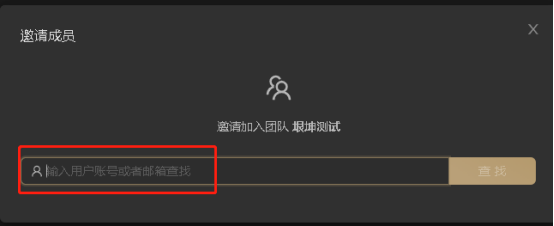
可以给新加的成员赋予相应的权限

四、第一个接口文档
-
新增一个团队
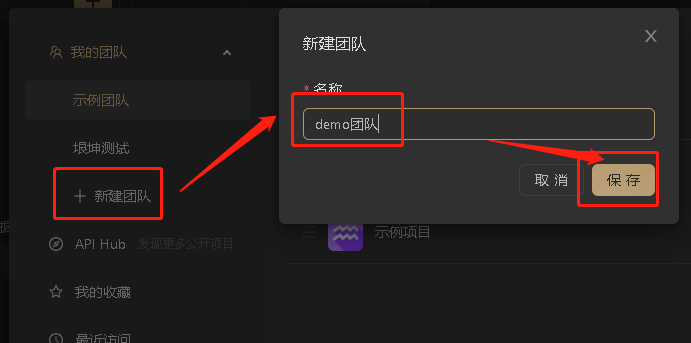
-
新增一个项目

-
点击这个项目,就可以进入项目

-
进入项目
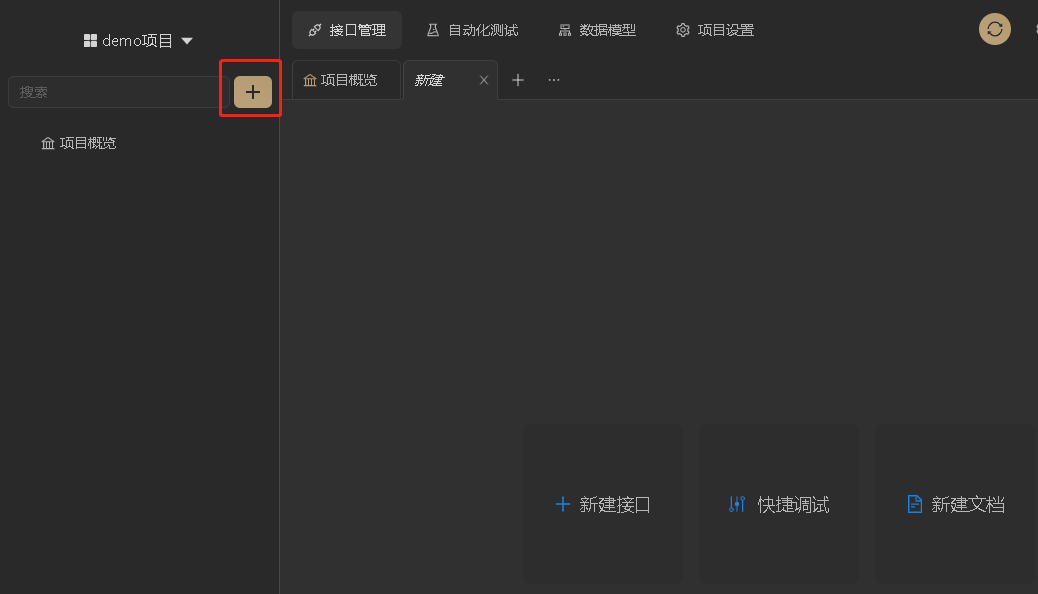
-
新建一个分组
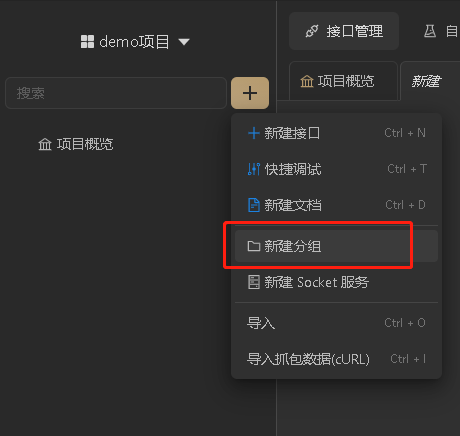
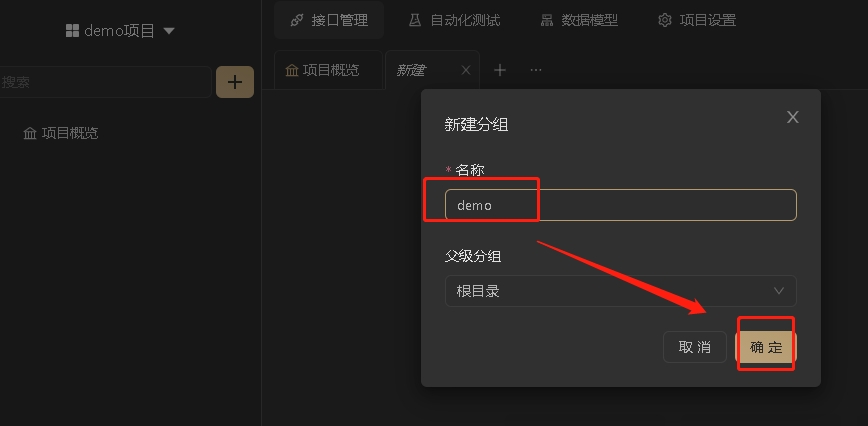
-
新建第一个接口文档
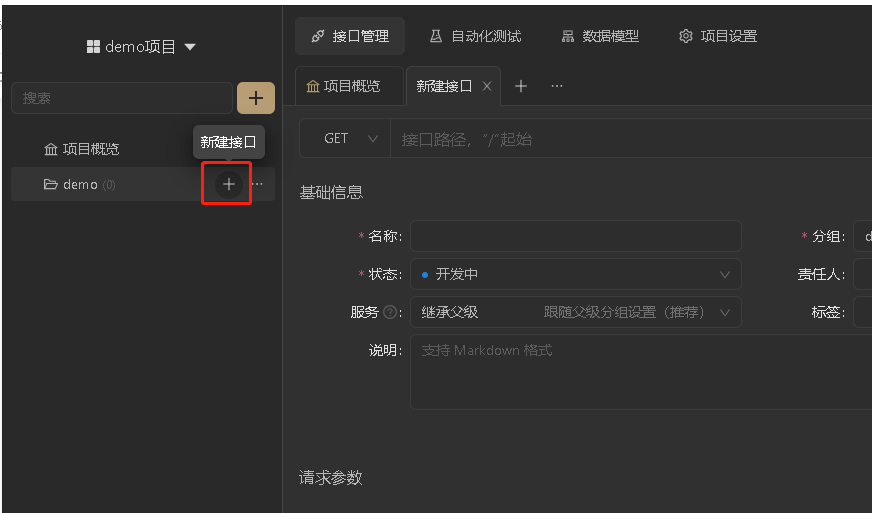
-
输入相应的值,保存即可
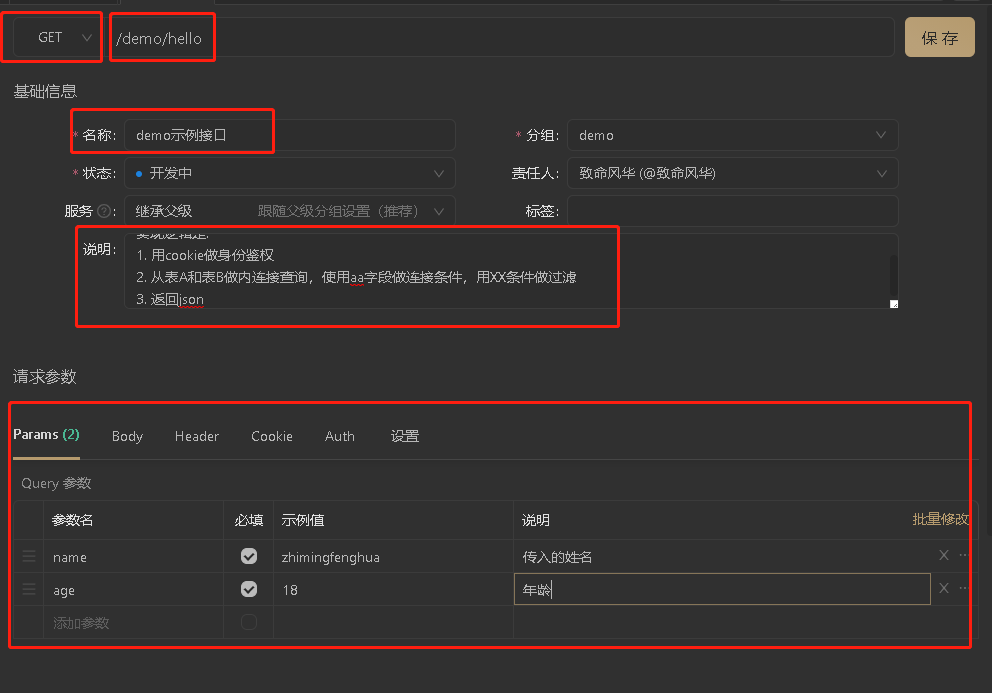
返回值可以自己写,也可以用json方式导入,会自动生成返回的样式
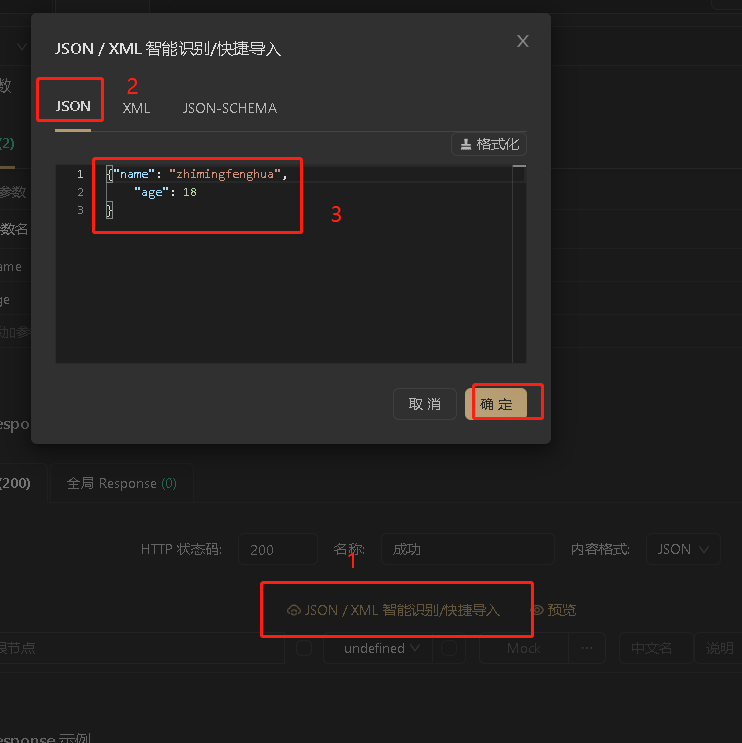

点击保存,这样一个接口的文档就完成啦,当你完成的时候你的团队成员都能看到
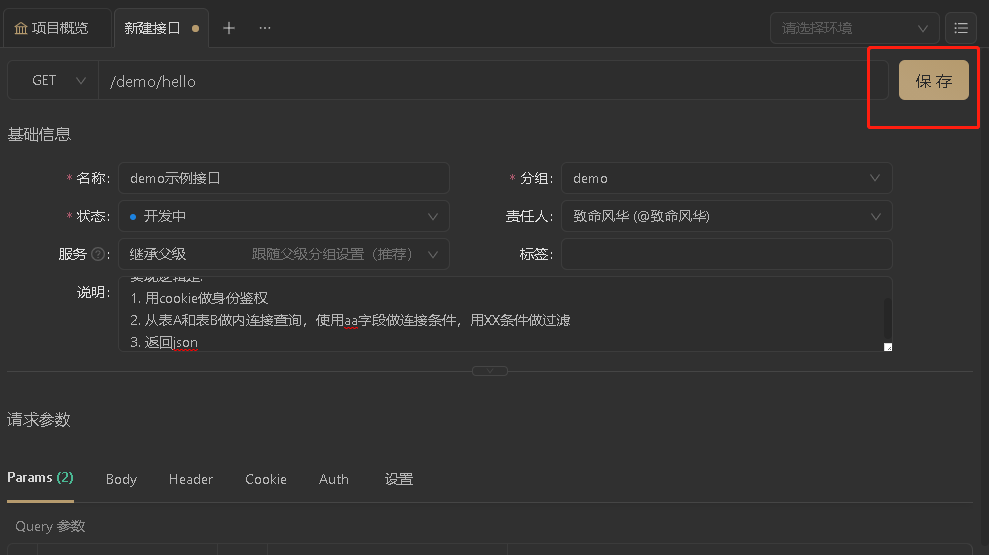

五、 接口文档执行,生成用例
-
配置环境,我这边本地启动了一个服务使用5016端口,所以我配置的是http://127.0.0.1:5016
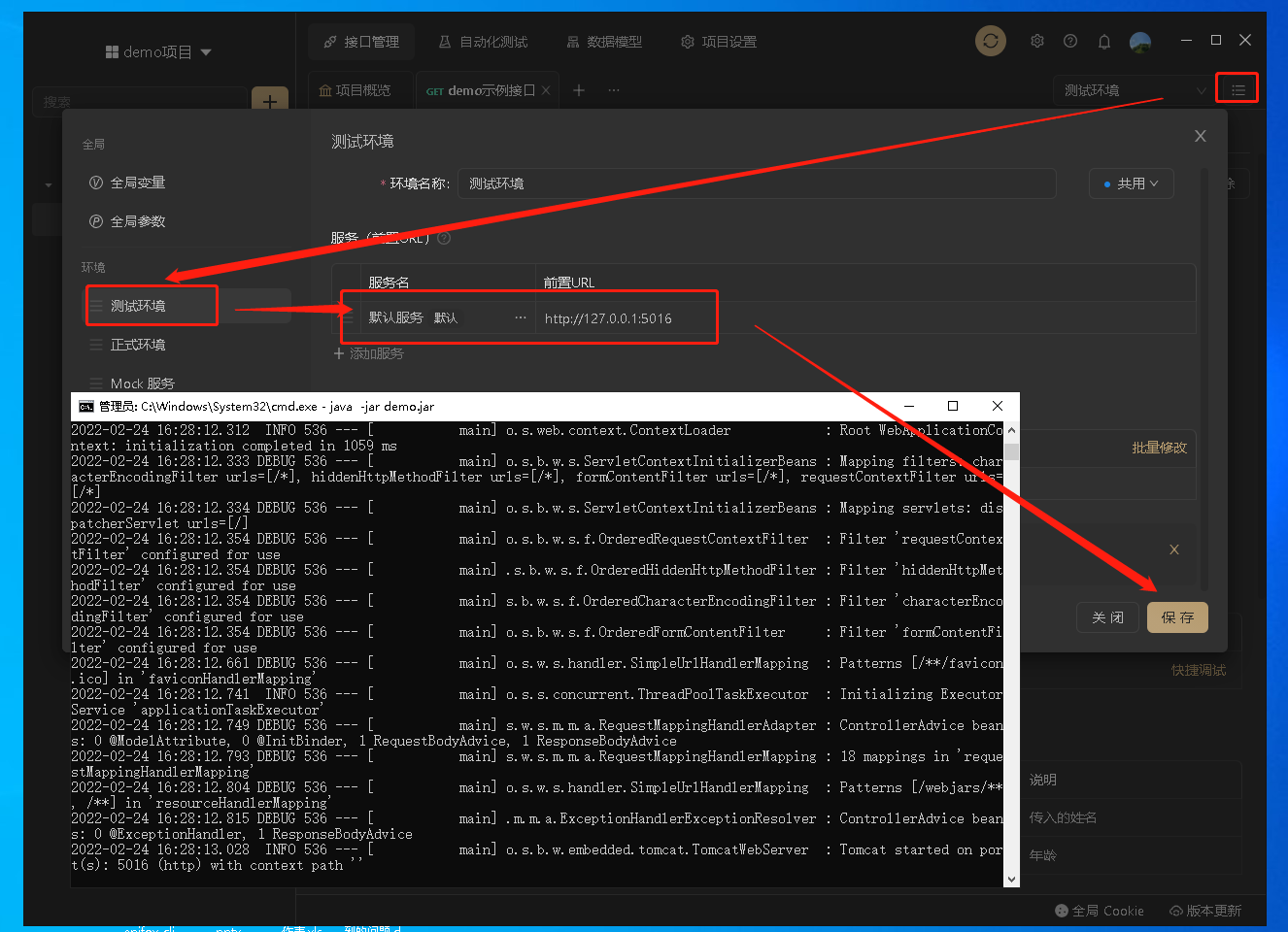
-
点击发送

-
这样我们就完成了这个接口的请求,只要接口文档写的正确,就可以完全复用接口文档来进行接口的请求(当然我们也可以去更改示数据来进行测试,此处就不作过多赘述了)
六、mock接口数据
如下图:我们可以点击快捷调试
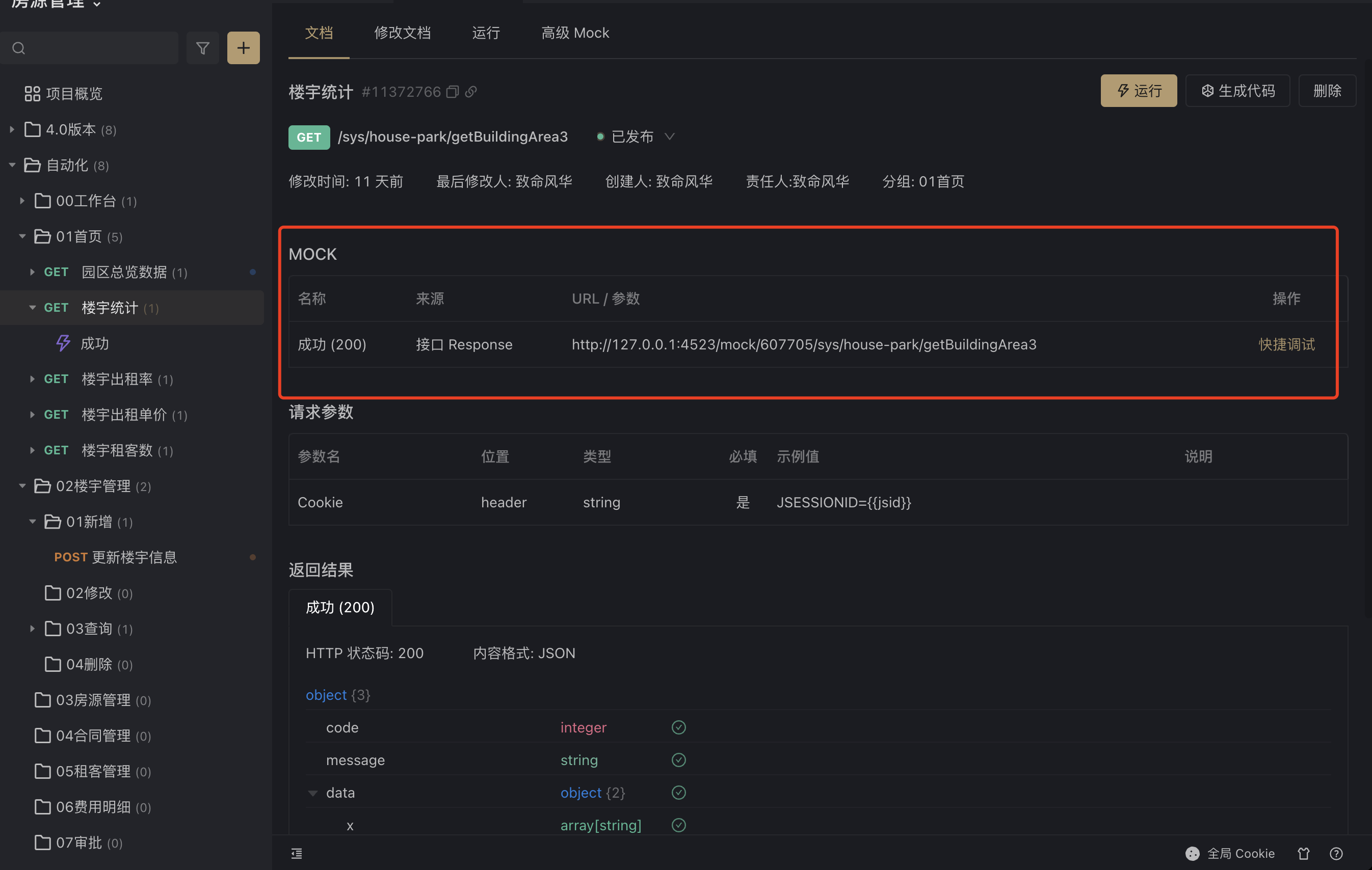
可以看到会按照我们定义的接口格式返回数据(不过目前暂时不支持自定义数据)
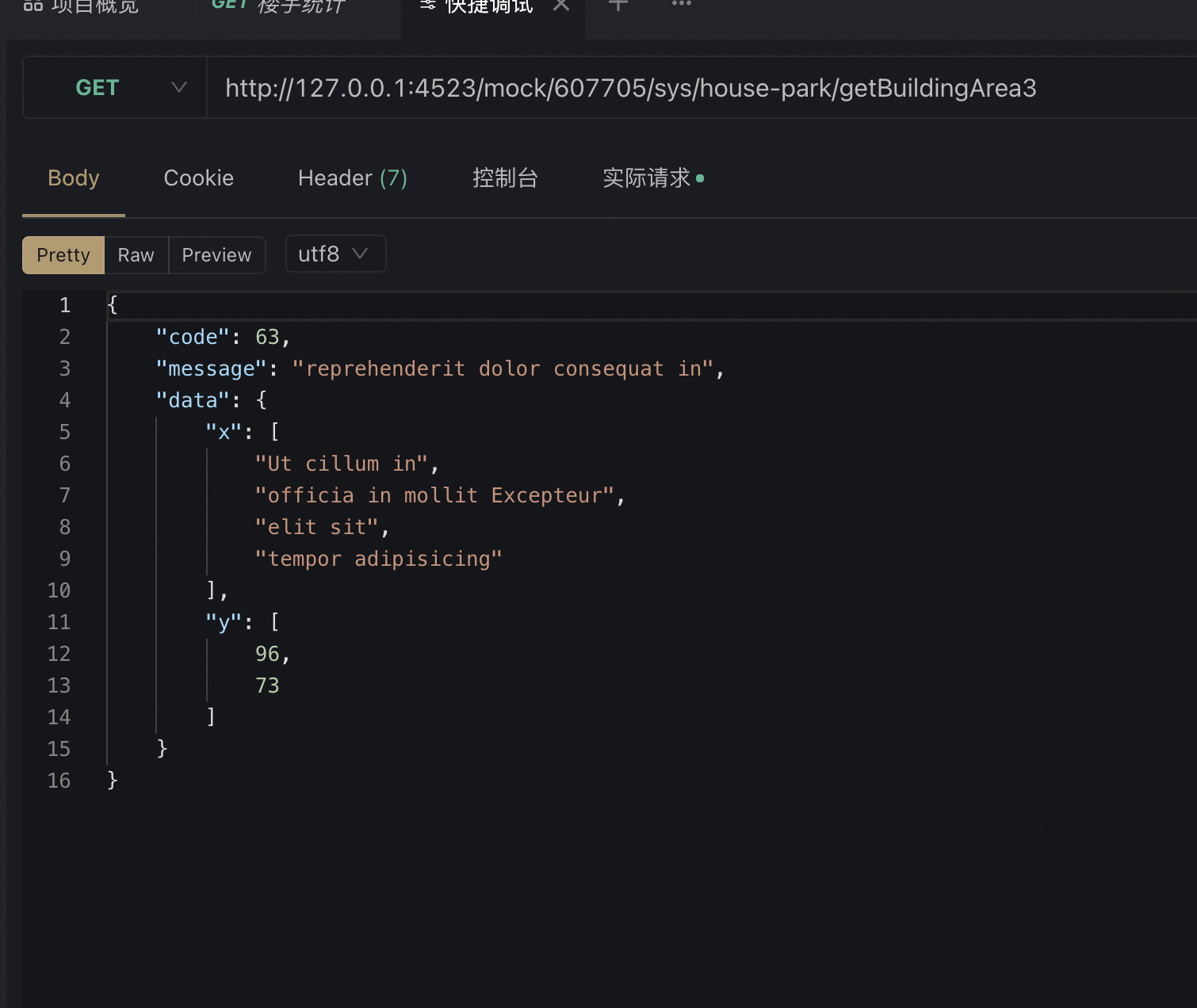
测试下,用浏览器访问下,完美访问。(在本地启动了服务,接口默认4523)可以支持前端同学需要数据调试
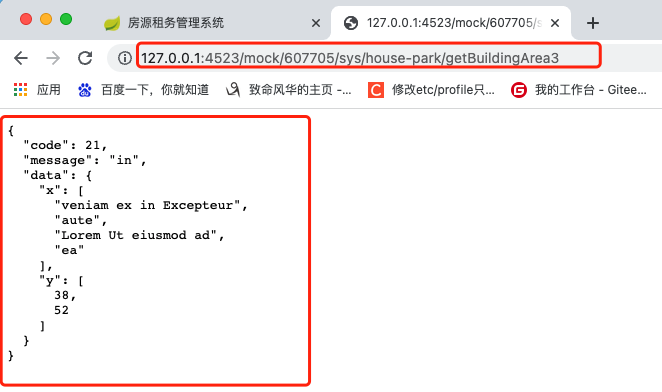
关于mock地址、端口信息,到目前(2022年3月)不支持修改

七、测试使用过程中的一些小技巧
-
设置变量,我们可以在环境管理中去添加一些环境变量
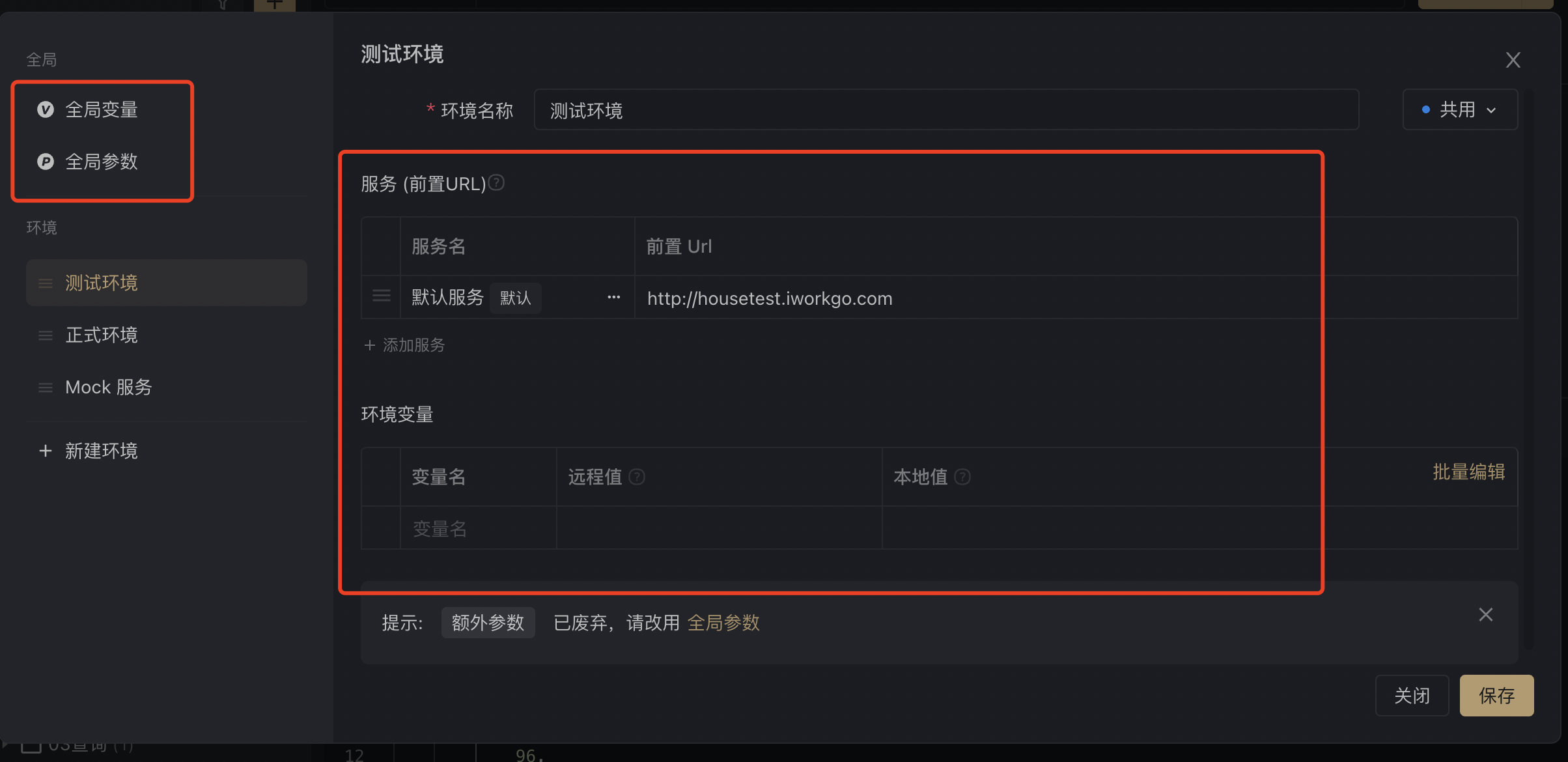
-
也可以在全局变量中去定义一些变量,比如我们定义了一个全局变量叫jsid,用来存储我们的登陆身份

那我们在接口请求中可以使用{{jsid}}(即使用{{变量名}}的方式来引用),当使用如此方式的时候,变量名从{{变量名}} 变成变色的 变量名,如下图所示
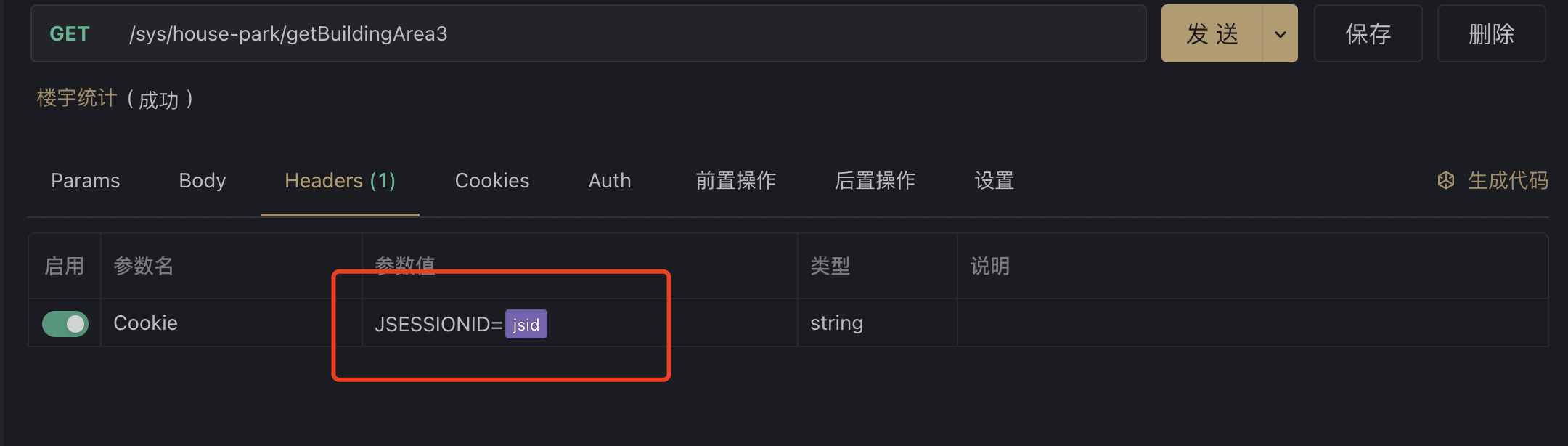




 浙公网安备 33010602011771号
浙公网安备 33010602011771号